Quello di cui vi parleremo oggi è un software tanto avanzato, quanto semplice da usare, per sbloccare qualsiasi smartphone Android del quale avete perso la password, come ad esempio il PIN, l’impronta digitale, il Face Unlock o addirittura la protezione FRP di Google sugli smartphone Samsung. Si chiama iMyFone LockWiper per Android: e vi potrà essere d’aiuto in qualsiasi situazione per non perdere i vostri dati personali.
Se anche voi siete nella stessa situazione, o peggio ancora avete provato a formattare il vostro smartphone Samsung e vi viene chiesto l’account Google che non ricordate, sappiate che è possibile bypassare questi problemi con un tool semplice e veloce. Di fatto, grazie a iMyFone LockWiper per Android, sarà possibile sbloccare un Android disabilitato seguendo dei semplici e veloci passaggi.
A cosa serve iMyFone LockWiper per Android
Grazie a questo nuovo software targato iMyPhone LockWiper Android, oltre a poter sbloccare uno smartphone Android senza codice e senza perdere dati (nel caso di smartphone Samsung), si hanno anche a disposizione diverse altre funzioni davvero interessanti. LockWiper per Android infatti potrà:
- Sbloccare facilmente la verifica dell’account Android FRP/Google senza password.
- Rimuovere senza sforzo varie schermate di blocco Android, inclusi PIN, sequenza, password, impronta digitale e blocco facciale.
- Supporta oltre 6.000 telefoni/tablet Android con un’elevata percentuale di successo, inclusi i dispositivi con Android 11.0.
Per poter utilizzare tale applicazione, disponibile per PC Windows, bisognerà acquistare una licenza. Prima di farlo però, vi consigliamo di dare un’occhiata alla nostra guida così da darci la possibilità di mostrarvi il suo funzionamento, per capire effettivamente se questo è il tool che fa al caso vostro. Ecco dunque il listino prezzi attuale:
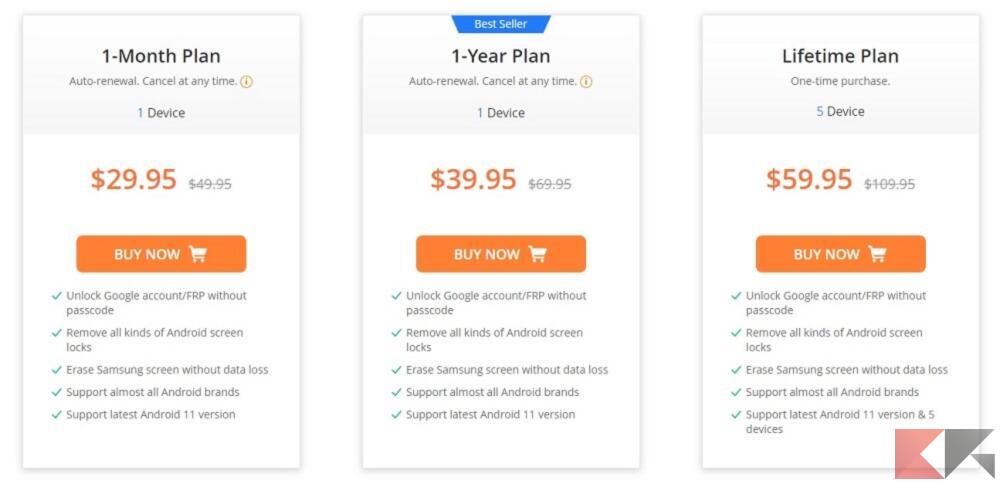
Tutte le licenze offrono aggiornamenti gratuiti del software a vita, ed ovviamente l’assistenza clienti qualora non riusciate a sbloccare lo schermo Android. Inoltre potreste anche pensare di acquistare il programma, utilizzarlo per risolvere il problema e poi richiedere il rimborso entro 30 giorni!
Oltre alla prova gratuita dunque, Effettuato l’acquisto, potrete procedere al download del programma sul vostro dispositivo dopo pochi minuti. Una volta installato, dovrete effettuare l’accesso inserendo i dati dell’account con cui avete effettuato l’acquisto e sarete quindi pronti a risolvere lo schermo bloccato Android in pochi passaggi, che vi mostreremo qui di seguito:
Come sbloccare smartphone Android
Fatte le dovute premesse, vediamo ora come iniziare la procedura per risolvere lo schermo bloccato Android. Per prima cosa dovrete aprire iMyFone LockWiper e selezionare “Rimuovi il blocco dello schermo” (oppure “Rimuovi il Blocco di Google (FRP)” in caso di dispositivi Samsung), per poi collegare tramite cavo USB lo smartphone al PC. Vi compariranno dunque delle schermate simile alle seguenti:
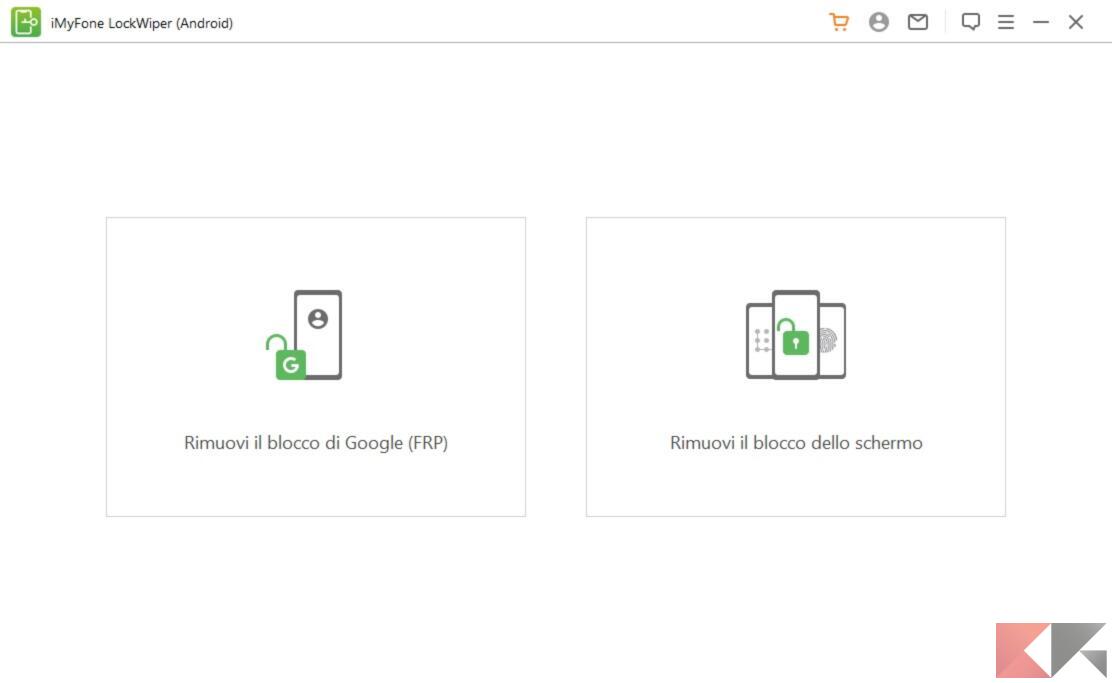
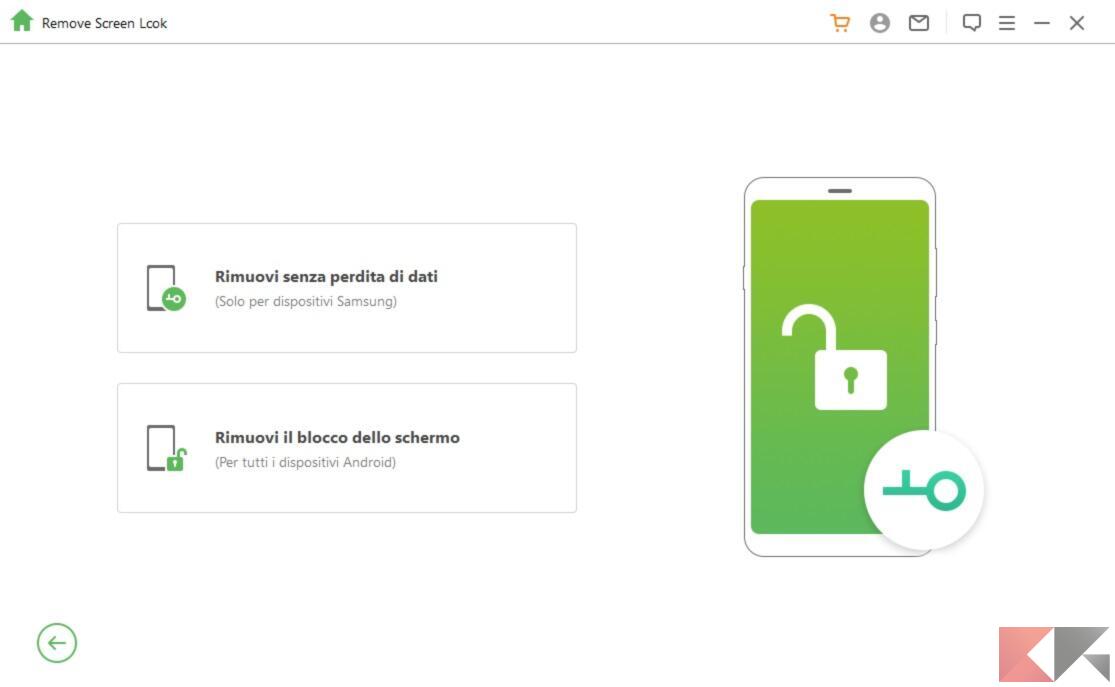
A questo punto dovrete cliccare sul tasto “Rimuovi il blocco dello schermo” per poi selezionare il tasto “Inizia” nella schermata successiva, come potete vedere dall’immagine qui in basso. Come potete notare inoltre, iMyPhone LockWiper Android ha riconosciuto il nostro smartphone e ci avvisa che per rimuovere lo schermo bloccato Android, l’operazione comporterà la perdita di tutti i dati (a meno che non dobbiate sbloccare uno smartphone Samsung con il problema del blocco FRP di Google).
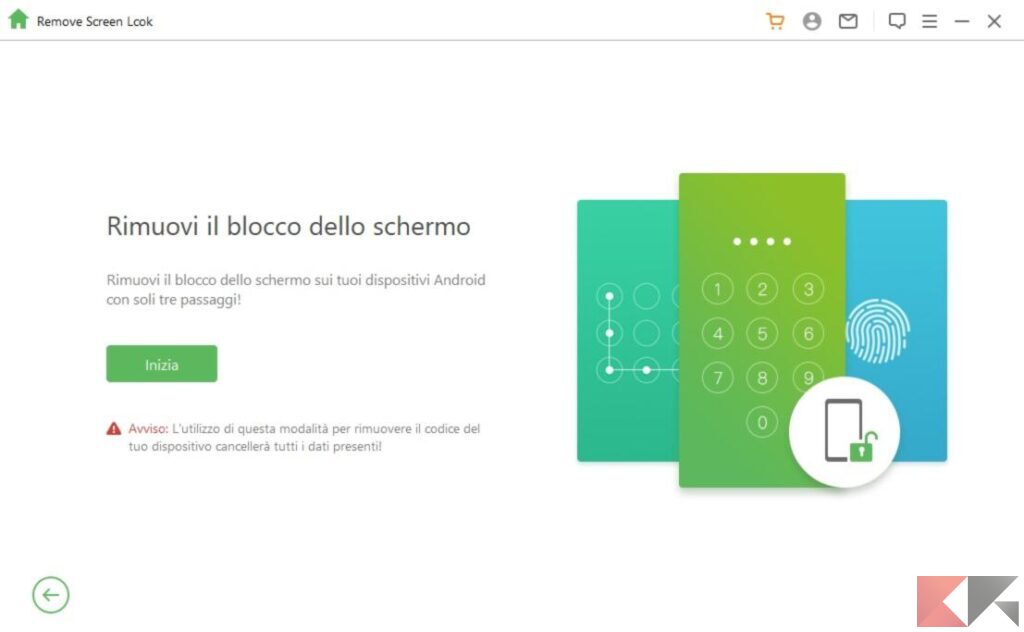
Nel caso del nostro smartphone, il software ci mostrerà una guida passo passo per resettare manualmente lo smartphone. La procedura è piuttosto semplice perché non dovremo far altro che seguire i tre passaggi guidati del programma. Occhio però, perché nella schermata immediatamente successiva ci verrà chiesto di selezionare la marca ed il modello del nostro smartphone, affinché iMyPhone LockWiper possa scaricarne il sistema operativo ed utilizzarlo per formattare il dispositivo (rimuovendone appunto la password). Attualmente però, solamente alcuni brand sono supportati:
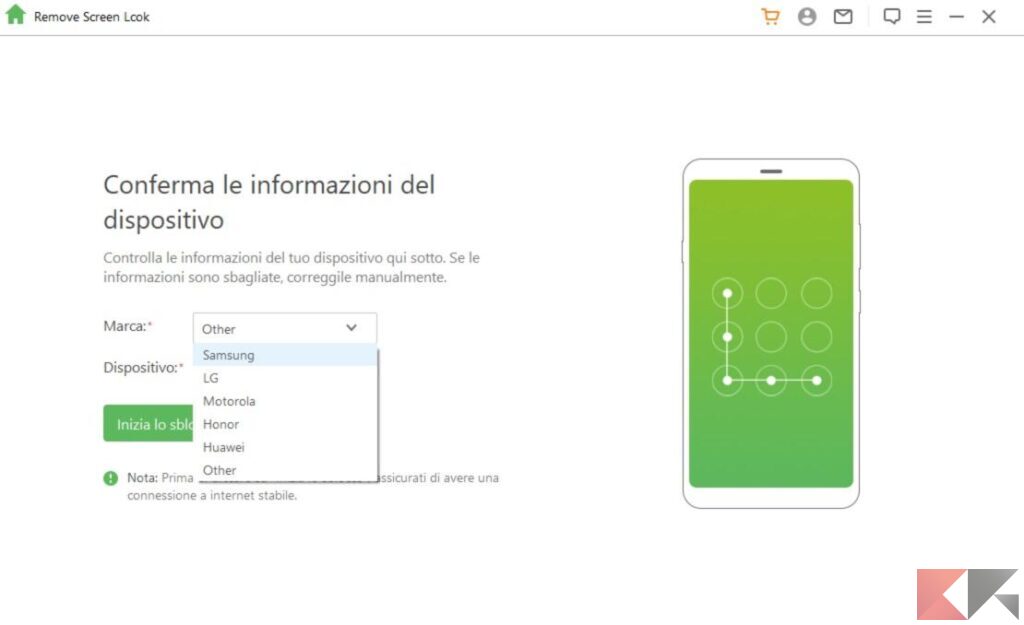
Conclusa la procedura, potrete staccare il vostro Android dal PC ed aspettare circa 10 minuti affinché esso si riavvii, ripristinando lo smartphone alle impostazioni di fabbrica. Di fatto, una volta completato il riavvio, avrete tra le mani il dispositivo esattamente come quando lo avete acquistato: dovrete infatti selezionare la lingua, inserire il vostro account Google e riscaricare tutte le applicazioni.
Nel caso di uno smartphone Samsung con Blocco Account Google (RFP) invece, vi lasciamo la guida passo-passo ufficiale redatta proprio da iMyPhone. I passaggi da eseguire sono simili, ma ci sono dei piccoli accorgimenti: A tal proposito vi consigliamo di dare anche un’occhiata alla guida preparata da iMyPhone dove troverete Guida per l’utente di iMyFone LockWiper (Android) per dispositivi Samsung.
- DOWNLOAD DIRETTO | iMyPhone LockWiper Android
Dubbi o problemi? Vi aiutiamo noi
Puoi scoprire contenuti esclusivi ed ottenere supporto seguendo i canali Youtube, TikTok o Instagram del nostro fondatore Gaetano Abatemarco. Se hai Telegram vuoi rimanere sempre aggiornato, iscriviti al nostro canale Telegram.













